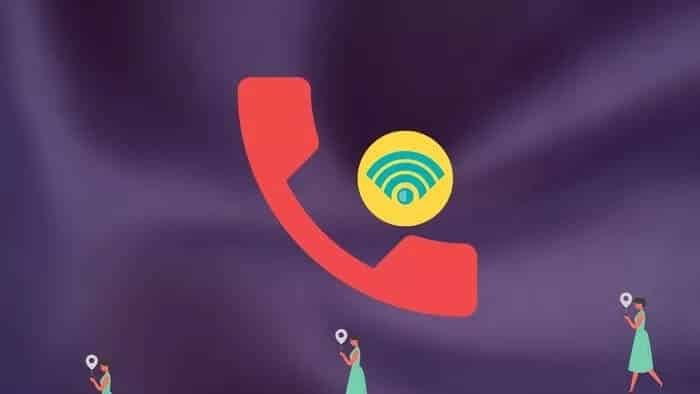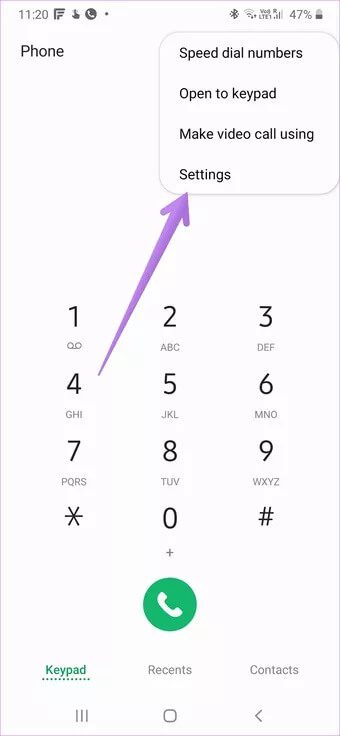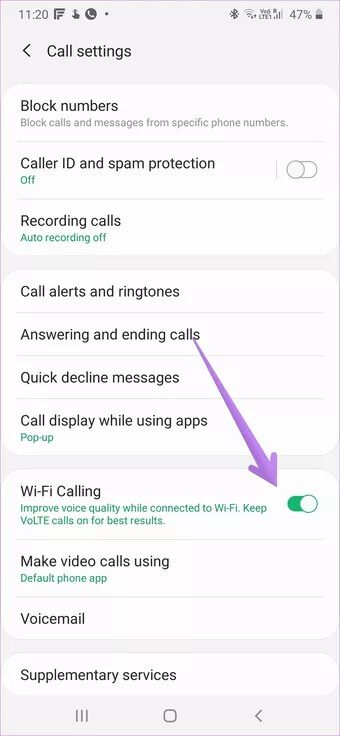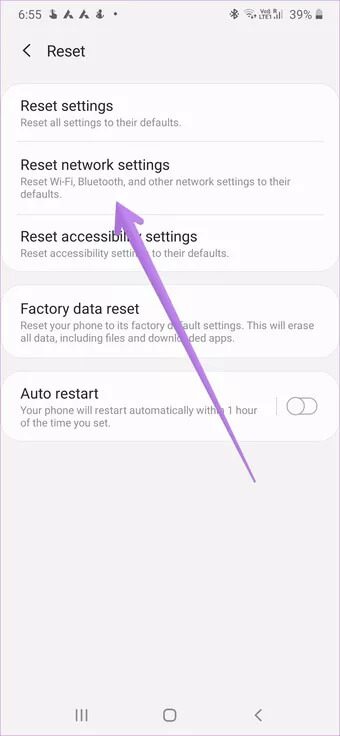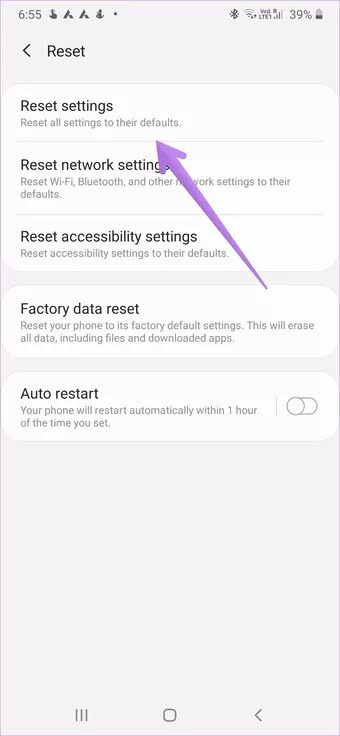Android에서 작동하지 않는 Wi-Fi에 대한 상위 11가지 수정 사항
Wi-Fi 통화는 Wi-Fi를 통해 셀룰러 전화를 걸 수 있는 편리한 기능입니다. Wi-Fi에 액세스할 수 있고 더 선명하게 음성 통화를 즐길 때 편리합니다. 일반 음성 통화는 Wi-Fi 네트워크를 통해 자동으로 라우팅됩니다. 불행히도 Wi-Fi 통화는 많은 Android 사용자, 특히 다음 사용자에게 작동하지 않습니다. 그들은 Samsung Galaxy 시리즈 전화를 사용하고 있습니다. 같은 배에 있는 경우 이 게시물은 Android에서 Wi-Fi가 작동하지 않을 때 문제를 해결하는 데 유용한 11가지 수정 사항을 다룹니다.
호환성 문제와 같은 간단한 솔루션으로 문제 해결 가이드를 시작하고 다시 시작한 다음 다양한 항목을 재설정합니다.
시작하자.
1. 기기 및 네트워크 지원 확인
Wi-Fi 통화가 작동하지 않습니다. 셀룰러 네트워크 공급자가 해당 지역에서 제공하지 않는 경우. 마찬가지로 이동통신 서비스 제공업체도 Android 전화를 지원해야 합니다. 예를 들어 내 네트워크 제공업체는 내 Pixel 2 XL에서 Wi-Fi 통화를 제공하지 않습니다. 따라서 장치 및 네트워크 지원을 확인하십시오.
가장 좋은 방법은 "Wi-Fi 호환 전화에 연결할 네트워크 공급자의 이름"입니다. 첫 번째 결과는 공급자가 제공하는지 여부를 확인할 수 있는 네트워크 공급자의 공식 웹사이트로 이동합니다.
2. 전화 및 모뎀 다시 시작
네트워크와 Android 휴대폰에서 Wi-Fi를 사용할 수 있는지 확인한 후 휴대폰과 모뎀을 다시 시작합니다. 모뎀을 다시 시작하면 제한된 연결 문제도 수정했습니다.
3. SIM 카드 다시 삽입
다시 시작해도 Wi-Fi 통화 문제가 해결되지 않으면 실제 SIM 카드를 전화기에서 제거해야 합니다. 그런 다음 극세사 천으로 닦고 다시 삽입하십시오. 수신할 수 있는 새 구성 설정을 저장합니다.
팁: 여행 중이라면 다른 셀룰러 네트워크로 전환할 때 전화를 다시 시작하고 SIM 카드를 다시 삽입해야 합니다.
4. WI-FI 연결 활성화/비활성화
사용하려면 휴대전화에서 Wi-Fi 통화를 활성화해야 합니다. 여러 가지 방법으로 활성화할 수 있습니다.
휴대전화의 다이얼러 또는 전화 앱을 엽니다. 상단의 점 XNUMX개 아이콘을 탭하고 설정을 선택합니다.
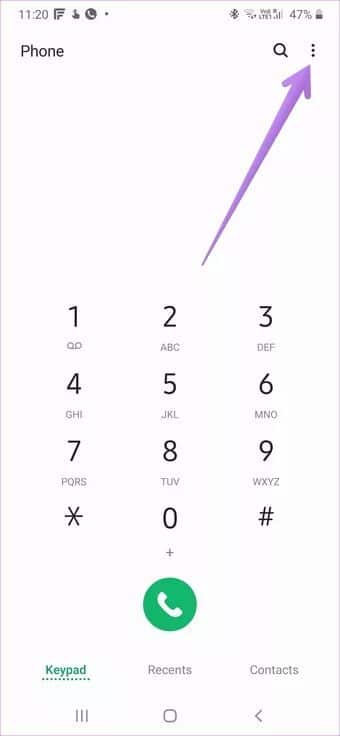
거기에서 Wi-Fi를 통해 연결하는 옵션을 찾을 수 있습니다. 옆에 있는 토글 스위치를 켭니다. 전화 앱 설정에서 바로 Wi-Fi 통화를 찾을 수 없는 경우 통화 > Wi-Fi 통화.
두 번째로 Android 휴대전화 설정으로 이동하여 연결/네트워크 및 인터넷을 탭합니다. Wi-Fi 연결 옆에 있는 토글을 켭니다. 또는 설정 > 네트워크 및 인터넷 > 모바일 네트워크 > 고급 옵션 > Wi-Fi 통화로 이동합니다.
팁: Wi-Fi 연결이 이미 활성화된 경우 옆에 있는 토글을 꺼서 비활성화합니다. 몇 초 기다렸다가 다시 끄십시오.
5. 와이파이 활성화
Wi-Fi 통화에는 활성 Wi-Fi 연결이 필요합니다. 따라서 Android 휴대전화에서 Wi-Fi가 활성화되어 있고 범위 내에 있는지 확인하세요. 라우터에서 너무 멀리 떨어져 있으면 Wi-Fi 통화가 제대로 작동하지 않습니다. 도 살펴보세요 휴대전화의 Wi-Fi 연결이 계속 끊어지는 경우 문제 해결 가이드.
6. 다른 WI-FI 네트워크에 연결
대부분의 경우 문제는 Wi-Fi 연결에만 있습니다. 다른 Wi-Fi 네트워크를 사용해 보고 Wi-Fi 통화가 더 잘 작동하는지 확인합니다. 제대로 작동하면 모뎀을 재설정하고 다시 설정해야 합니다.
전문가 팁: 2.4GHz 대역 대신 5.6GHz Wi-Fi를 통해 연결해 보세요.
7. 비행기 모드 켜기
선두 비행기 모드 활성화 Wi-Fi 연결 문제를 포함한 다양한 네트워크 관련 문제를 해결합니다. 잠시 동안 Android 휴대전화에서 활성화한 다음 다시 비활성화합니다. 알림 패널에 있는 빠른 설정 패널에서 활성화할 수 있습니다. 또는 설정 > 네트워크 및 인터넷으로 이동합니다. 여기에서 비행기 모드를 찾을 수 있습니다. 활성화 및 비활성화합니다.
8. 전화 소프트웨어 업데이트
이전에 Wi-Fi 연결이 제대로 작동했다면 최신 소프트웨어로 인해 문제가 발생한 것일 수 있습니다. 휴대전화에서 새로운 소프트웨어 업데이트가 있는지 확인해야 합니다. 이를 위해 설정 > 시스템 > 소프트웨어 업데이트로 이동합니다. 또는 설정에서 "업데이트"를 검색하십시오.
تلميح : Android 또는 iPhone을 업데이트하면 어떻게 되는지 알아보세요.
9. 네트워크 설정 재설정
또한 Android 휴대전화에서 네트워크 설정을 재설정해야 합니다. 휴대폰 초기화와는 다릅니다. 따라서 데이터 손실에 대해 걱정하지 마십시오. 아무 일도 일어나지 않을 것입니다. Wi-Fi, Bluetooth 등과 같은 네트워크 설정만 기본값으로 재설정됩니다. 튜토리얼로 돌아가기 무슨 일이 일어나는지 알아보려면 네트워크 설정을 재설정하십시오.
네트워크 설정을 재설정하려면 설정 > 시스템(또는 일반 관리) > 재설정으로 이동합니다. 네트워크 설정 재설정 / Wi-Fi 및 블루투스 재설정을 탭합니다.
10. 앱 기본 설정 재설정
네트워크 설정을 재설정해도 문제가 해결되지 않으면 Android 휴대폰에서 앱 환경설정을 재설정하세요. 다시 말하지만, 휴대 전화의 데이터는 손실되지 않습니다. 앱 권한, 기본 앱 등과 같은 설정에 영향을 미칩니다.
앱 기본 설정을 재설정하려면 설정 > 시스템(또는 일반 관리) > 재설정 > 앱 기본 설정 재설정 또는 설정 재설정으로 이동합니다. 설정을 재설정하는 다른 방법을 확인하십시오. 그리고 그것에 대해 더 알아보십시오.
11. 삼성폰 수리
삼성 휴대폰을 소유하고 있다면 셀룰러 네트워크 대신 Wi-Fi를 통해 통화하는 것을 선호할 수 있습니다. 그러나 현재로서는 타사 앱으로만 이 작업을 수행할 수 있습니다.
Play 스토어에서 Samsung Band Selection 앱을 다운로드하세요. 그런 다음 앱 내에서 추가 네트워크 설정 > (내 네트워크) > 고급 옵션 > Wi-Fi 연결 > 연결 기본 설정으로 이동합니다.
Android에서 WI-FI 연결 복구
Wi-Fi 통화는 훌륭한 서비스이지만 모든 상황에서 Wi-Fi의 잠재력을 최대한 활용할 수는 없습니다. 셀룰러 통화와 Wi-Fi 통화 간 전환이 휴대폰에서 자동으로 이루어지기 때문입니다. 그리고 커버리지가 열악하더라도 셀룰러 네트워크를 우선시하기 때문에 좋은 판단이 아닙니다.